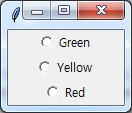![]()
tkinter는 GUI의 기본 구성요소인 위젯을 함수를 호출하고 관련된 옵션을 설정하는 것으로 생성할 수 있게 해줍니다. 이렇게 생성된 위젯을 어느 곳에 배치할 것인지 하는 것은 pack(), place(), grid() 3종류의 method를 사용하여 배치 할 수 있습니다. 기본적인 사용법은 아래의 예제를 따릅니다. from tkinter import * root=Tk() l1 = Button(root, text="Hello") l2 = Button(root, text="Hi") l1.pack() root.mainloop() 결과화면 4, 5번째 line과 같이 widget을 생성한 후, 6번째 line과 같이 배치를 하면 화면에 표시됩니다. l2는 widget은 생성되었지만 pack 과 같은 배치 m..
![]()
요약 용도 불명, Menu 라는 위젯이 있다. 이 위젯과의 차이점이 현재 불분명하다 사용법 w = Menubutton(parent, option, ...) option에 대한 설명 http://infohost.nmt.edu/tcc/help/pubs/tkinter/web/radiobutton.html 예제 # python 3.4 from tkinter import * top = Tk() mb = Menubutton (top, text="condiments", relief=RAISED) mb.grid() mb.menu = Menu ( mb, tearoff = 0 ) mb["menu"] = mb.menu mayoVar = IntVar() ketchVar = IntVar() mb.menu.add_checkbut..
![]()
요약 여러개의 옵션 그룹 중 한 개를 선택하도록 할 경우 사용되는 위젯 사용법 w = tk.Radiobutton(parent, option, ...) option에 대한 설명 http://infohost.nmt.edu/tcc/help/pubs/tkinter/web/radiobutton.html 예제 # python 3.4 from tkinter import * root = Tk() v = IntVar() for text, val in [('Green', 1), ('Yellow', 2), ('Red', 3)] : Radiobutton(root, text=text, variable=v, value=val).pack() root.mainloop() 실행결과
![]()
개요 checkbutton은 사용자의 여러 선택사항을 시각적으로 표현하는 용도로 사용되는 위젯입니다. 선택사항 각각에 대해서 선택/비선택의 두 가지 상태를 화면에 표시합니다. 각 사항에 대한 선택 여부는 서로 별개입니다. 즉, 여러개의 선택사항을 동시에 선택/비선택 할 수 있습니다. 사용법 w = tk.Checkbutton(parent, option, ...) 상세 option에 대한 설명 Python - Tkinter Checkbutton 예시코드 from tkinter import * root = Tk() class GUI: var = IntVar() res = StringVar() def __init__(self, master): f = Frame(master) Checkbutton (f, text..
![]()
예제 # python 3.4 from tkinter import * root = Tk() class GUI: def __init__(self, master): f = Frame(master) Entry(f, width=40).pack(side=LEFT) Button(f, text = "OK", fg="red", command=master.quit).pack(side=LEFT) Button(f, text = "CANCEL", fg="blue", command=master.quit).pack(side=LEFT) f.pack() myGUI = GUI(root) root.mainloop() 결과화면
![]()
button : 마우스와 키보드의 이벤트에 반응하는 레이블 사용법 w = tk.Button(parent, option=value, ...) 상세 option에 대한 설명 http://infohost.nmt.edu/tcc/help/pubs/tkinter/web/button.html 예제 # python 3.4 from tkinter import * root = Tk() class GUI: def __init__(self, master): f = Frame(master) Button(f, text = "OK", fg="red", command=master.quit).pack(side=LEFT) Button(f, text = "CANCEL", fg="blue", command=master.quit).pack(..
![]()
프레임은 화면상의 사각 영역으로 일반적으로 여러위젯을 묶어 공통으로 배치하는데 쓰거나 위젯과 위젯 사이의 여백을 넣을 때 사용합니다. (출처 : http://effbot.org/tkinterbook/frame.htm) 예제 1) from tkinter import * root = Tk() root.title('Frames') for relief in [RAISED, SUNKEN, FLAT, RIDGE, GROOVE, SOLID] : f = Frame(root, borderwidth=2, relief=relief) Label (f, text=relief, width=10).pack(side=LEFT) f.pack(side=LEFT, padx=5, pady=5) root.mainloop() Label 위젯과..
위젯(GUI widget)이란, 컴퓨터 사용자가 상호 작용하는 인터페이스 요소이다. 이를테면, 창, 텍스트 상자가 있다. tk는 GUI의 기본 요소인 위젯을 빠르게 작성할 수 있도록 해줌으로서 GUI를 편리하게 구성할 수 있도록 해주는 도구입니다. 다음의 표는 Tk가 제공하는 GUI Widget (이하 위젯) 목록 입니다. 위젯명 설명 예제 button Label과 동일합니다. 다만, 마우스나 키보드의 조작에 반응 하는 등의 추가 기능을 제공합니다. http://rottk.tistory.com/8 checkbutton 여러개의 선택사양 중 사용자의 선택을 화면에 표시 합니다. http://rottk.tistory.com/10 radiobutton 체크버튼과 달리 여러개의 선택사양 중 사용자는 1개만 선택..